Como Consertar e Colorir Memórias em Retratos Antigos
Retratos fotográficos antigos não são apenas rostos, mas também memórias, história familiar e significados culturais. Desde impressões emolduradas nas paredes até álbuns antigos passados de geração em geração, esses retratos fotográficos nos lembram de pessoas e momentos importantes para nós. Com o tempo, esses retratos antigos desbotam, rasgam e perdem detalhes. Por isso, preservá-los é importante. Armazenar com segurança esses retratos fotográficos significa manter as memórias vivas. Este artigo explica tudo o que precisa ser feito.
Parte 1: O que são Retratos Antigos e Retratos de Época?
O termo "retrato antigo" é frequentemente usado para se referir a fotografias de estúdio clássicas que imitam o estilo dos anos 1800 e início dos 1900. Essas fotografias tornaram-se populares em feiras ocidentais, atrações turísticas e locais históricos.
Essas fotografias apresentam tons sépia, bordas suaves e uma atmosfera atemporal. Em muitas casas, essas fotos estão incluídas em álbuns e decoram o lar. No entanto, muitas fotos desbotaram ou foram danificadas ao longo dos anos.
Origens dos Retratos de Época
Esses retratos fotográficos foram inspirados em fotografias do início do século XIX. O estilo imita as dinastias vitoriana e eduardiana e apresenta adereços como vestidos de gola alta, ternos, chapéus, livros antigos e bengalas.
Essas fotografias eram frequentemente tiradas em feiras e cabines fotográficas que imitavam estúdios antigos. Algumas famílias eram fotografadas como lembranças de viagens, e isso se tornou difundido em lares ocidentais nas décadas de 1970 e início dos anos 2000.
Características Principais
- Tons sépia ou preto e branco
- Estilos de pose clássicos
- Trajes do passado (ex.: vitoriano, cowboy, saloon)
- Cenários com móveis antigos, cortinas ou paisagens pintadas
- Contraste suave e textura granulada
Onde Você Pode Encontrá-los
- Álbuns de fotos familiares
- Lojas de atrações turísticas
- Emoldurados em restaurantes ou museus
- Lojas vintage e de antiguidades
- Galeria de patrimônio online
Parte 2: Por que Retratos Antigos Desbotam e se Danificam
As obras fotográficas antigas não foram feitas para serem preservadas permanentemente. Os materiais usados nas impressões fotográficas antigas eram suscetíveis ao ambiente, então mesmo que sejam armazenados corretamente com o tempo, podem desbotar, amarelar ou manchar. Exposição à luz, qualidade do ar, umidade e até condições inadequadas de armazenamento também podem causar danos às fotografias. Se deixados, o dano será difícil de reparar.
Causas Ambientais
- Exposição à Luz: Luz solar e artificial desbotam o pigmento da foto.
- Umidade: Alta umidade faz a foto deformar e mofar.
- Qualidade do Ar: poeira, fumaça, poluentes deixam vestígios e manchas.
Sinais Comuns de Danos
- Amarelamento das áreas brancas
- Rostos borrados ou desbotados
- Bordas rasgadas e linhas de dobra
- Marcas de arranhões
- Perda de contraste e detalhes
Esses problemas são especialmente comuns em retratos armazenados em sótãos, porões ou expostos à luz solar.
Parte 3: Como Consertar Digitalmente Retratos Antigos
Reparar fotos antigas não requer mais laboratórios especializados. Com scanner e ferramentas de IA, você pode restaurar detalhes perdidos em casa. Esta seção descreve como preparar fotos, como digitalizar corretamente e como aplicar as ferramentas adequadas. Embora softwares básicos de edição possam ajustar brilho e recortar imagens, ferramentas baseadas em IA obtêm melhores resultados minimizando o trabalho manual.
Guia Passo a Passo para Consertar Retratos Antigos
Você pode consertar seus problemas com aplicativos básicos como Photoshop. Seguem os principais passos para consertar retratos antigos de memórias:
Passo 1. Importe fotos antigas para o Photoshop
Importe a imagem digitalizada para o Photoshop. Esta imagem é usada como camada de fundo. Bloqueie esta camada e não faça ajustes.
Passo 2. Crie uma nova camada.
Esta camada vazia é onde todos os ajustes são feitos. Ao colocar os ajustes em uma camada diferente da imagem original, a edição não destrutiva é possível.
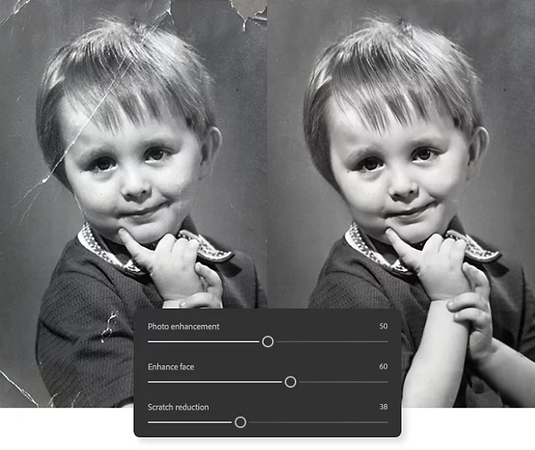
Passo 3. Aplique o Filtro de Reparo de Foto.
Selecione Filtro › Filtro Neural › Reparo de Foto. Quando você baixa e aplica o filtro, a clareza da foto melhora imediatamente. Ajuste os controles deslizantes de aprimoramento de imagem, aprimoramento facial e redução de arranhões para refinar a força do filtro.
Passo 4. Faça Correções Adicionais com a Ferramenta Pincel de Reparo e Carimbo.
Para consertar qualquer dano restante, clique em Amostrar Todas as Camadas nas opções da barra de ferramentas superior e selecione Desgaste de Conteúdo dos tipos disponíveis. Depois, toque levemente na área que deseja reparar com o pincel de reparo.
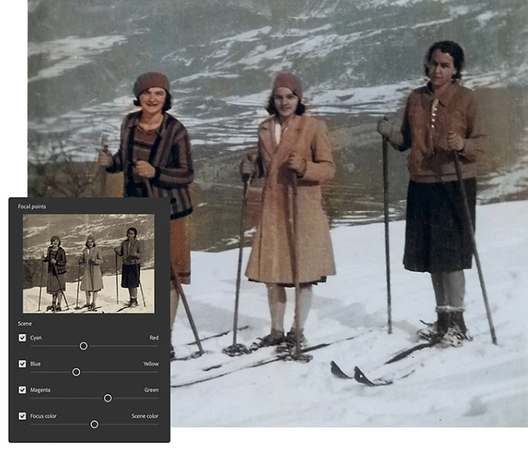
Passo 5. Colore as fotos conforme necessário.
Se suas fotos antigas são em preto e branco ou sépia, você pode adicionar cores rápida e facilmente. Pressione Ctrl + Alt + Shift + E no Windows e Command + Option + Shift + E no Mac para criar uma nova camada contendo todas as camadas anteriores. Em seguida, selecione Filtro - Filtro Neural - Cor. O modo de mesclagem da nova camada colorida é definido como "cor" e a edição não destrutiva é possível.
Passo 6. Exporte as fotos restauradas.
Você pode salvar imagens em JPG, TIFF, PNG ou seu formato de arquivo de imagem favorito.
Parte 4: [Dica Bônus] Restaure Retratos Antigos com HitPaw FotorPea
HitPaw FotorPea é uma ferramenta online que usa IA para reparar e melhorar retratos antigos. Esta ferramenta tem duas características principais: Reparo de Arranhões e Modelo de Colorização. Combinando esses, é possível restaurar a qualidade da foto, remover danos e até colorir a imagem em preto e branco. Esta ferramenta é especialmente útil para usuários sem experiência em edição. Completa em poucos passos e sem necessidade de instalação. Basta enviar a foto, selecionar a parte que deseja reparar e baixar a imagem final.
Principais Recursos do HitPaw FotorPea
- Restauração de Retratos com IA
- Aprimoramento de Detalhes Faciais
- Colorização Natural para Imagens em Preto e Branco
- Correção de Iluminação e Contraste
- Fluxo de Trabalho Amigável com Um Clique
Restaura automaticamente retratos antigos danificados removendo arranhões, manchas e vincos com IA avançada.
Aprimora características faciais em retratos borrados ou desbotados para destacar expressões e detalhes finos com precisão.
Transforma retratos em preto e branco em versões naturalmente coloridas mantendo a autenticidade histórica.
Equilibra exposição, remove tons amarelados e ajusta contraste para reviver tons desbotados em fotografias antigas.
Restaurar retratos antigos é fácil - basta enviar, selecionar o aprimoramento desejado e deixar a IA fazer o trabalho.
Passos para Restaurar Retratos Antigos com HitPaw FotorPea
Passo 1:Abra o HitPaw FotorPea e vá para a seção de restauração de imagem. Este modo é projetado para consertar fotos antigas ou danificadas. Ele ajuda a destacar detalhes ausentes e melhora a qualidade geral.

Passo 2:Selecione o modelo Preto e Branco das opções disponíveis. Esta configuração é útil quando você está trabalhando com fotos vintage ou em tons de cinza. Em seguida, clique no botão remix para aplicar o processamento de IA.

Passo 3:Arraste e solte sua foto antiga na ferramenta. Certifique-se de que a imagem está carregada corretamente para que o software possa processá-la com precisão. Esta etapa prepara a imagem para restauração.

Passo 4:Clique no botão gerar para iniciar a restauração. A IA analisará a imagem e restaurará detalhes perdidos, melhorará clareza e ajustará tons. Aguarde alguns segundos para o resultado aparecer.
Passo 5:Quando a imagem estiver pronta, clique em baixar para salvá-la. Você obterá uma versão aprimorada do seu retrato com melhor qualidade. A foto restaurada agora está pronta para uso ou compartilhamento.

Perguntas Frequentes sobre Retratos Antigos
P1. Posso restaurar retratos antigos sem Photoshop?
R1. Sim. Com ferramentas como HitPaw FotorPea, você pode reparar facilmente com alguns cliques. Nenhuma experiência em edição ou software complexo é necessário.
P2. Colorir retratos antigos vai arruinar seu estilo original?
R2. Não. O Modelo de Colorização do HitPaw adiciona cores naturais suavemente enquanto mantém a atmosfera e textura originais da foto.
P3. Retratos aprimorados por IA são adequados para impressão?
R3. Sim. Após a restauração, você pode baixar o arquivo em alta resolução para impressão e moldura.
P4. E se a foto estiver rasgada ou arranhada?
R4. A ferramenta de Reparo de Arranhões reconstrói inteligentemente áreas danificadas e ausentes.
Conclusão
Retratos antigos são mais do que apenas imagens. São um lembrete da história familiar, tradições e momentos importantes. À medida que os anos passam, eles podem perder clareza ou serem danificados. Mas não há necessidade de deixá-los desaparecer. Com ferramentas como HitPaw FotorPea, você pode reparar, limpar e colorir essas memórias em casa. Você não precisa ser um profissional em fotos. Digitalizando e enviando imagens, a IA repara e colore automaticamente, mantendo o apelo vintage.









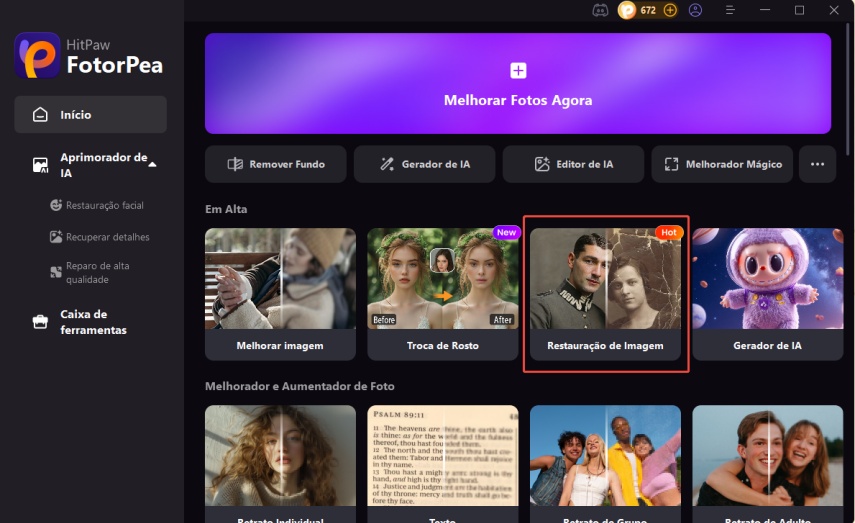
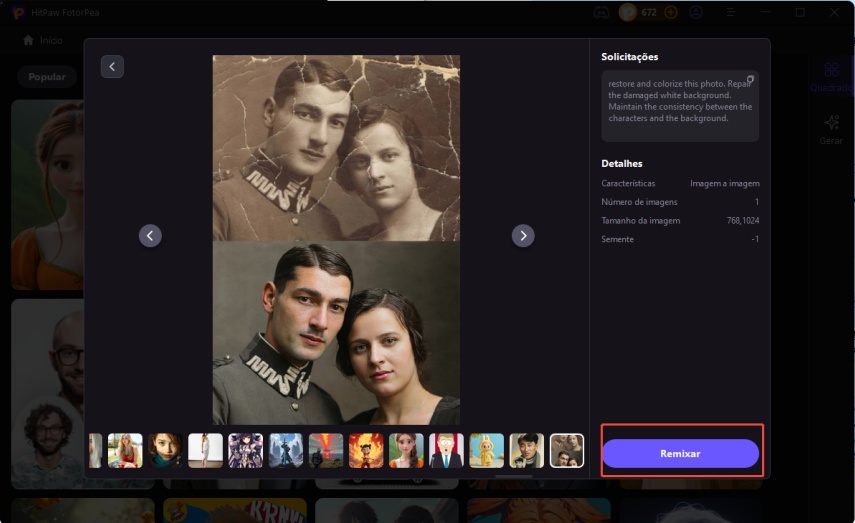
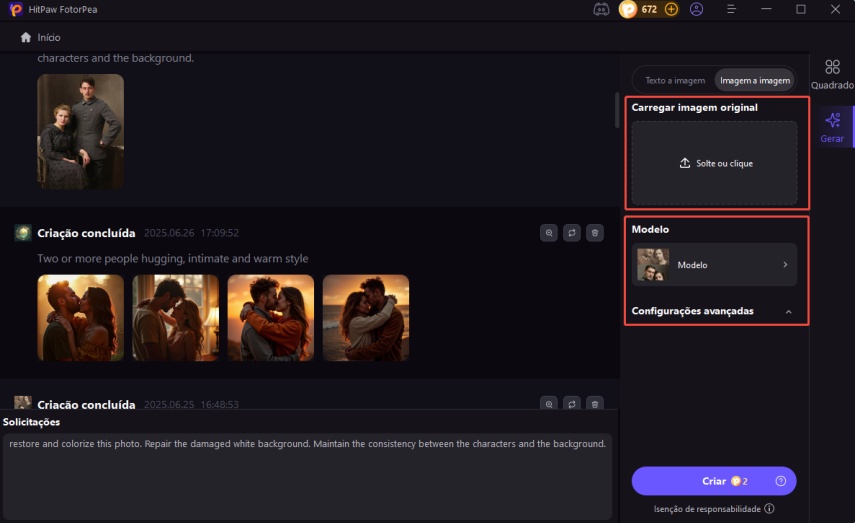
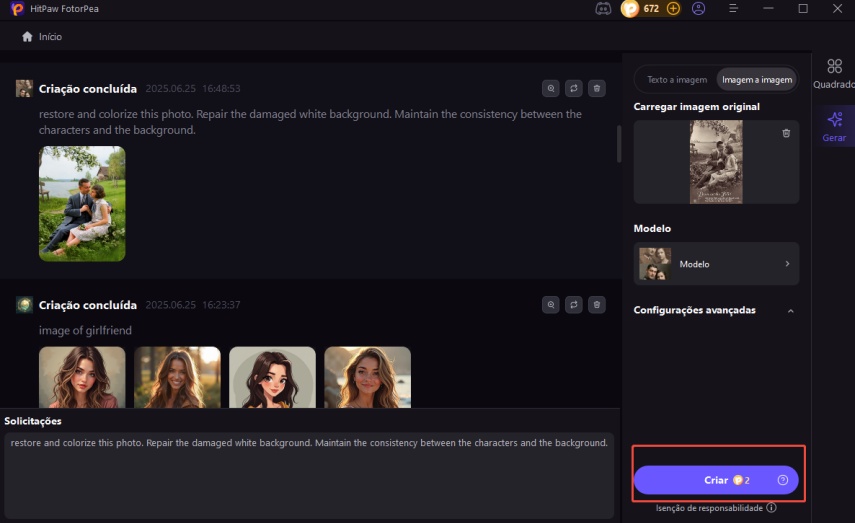

 HitPaw VikPea
HitPaw VikPea HitPaw Voice Changer
HitPaw Voice Changer
Compartilhar este artigo:
Selecionar a classificação do produto:
Antônio García
Editor-em-Chefe
Trabalho como freelancer há mais de cinco anos. Sempre fico impressionado quando descubro coisas novas e os conhecimentos mais recentes. Acho que a vida não tem limites, mas eu não conheço limites.
Ver todos os ArtigosDeixar um Comentário
Criar sua avaliação sobre os artigos do HitPaw